
ربما أنت ، أو أي شخص في عائلتك ، أصم. ربما تشاهد فيلم بلغة أخرى. أو ربما لا يمكنك مجرد التعبير عن بعض الشخصيات بسبب لهجتها.
أيا كان السبب ، في بعض الأحيان تحتاج فقطترجمات. بالنسبة إلى مجموعات الوسائط الموجودة على جهاز الكمبيوتر الخاص بك ، قد يكون ذلك مزعجًا: تصفح المواقع مثل OpenSubtitles.org ، وتنزيل الملف المناسب ، ووضع هذا الملف في الدليل المناسب ، وإعادة تسميته لتتوافق مع ملفاتك ... إنها مشكلة.
يقوم Kodi ، وهو برنامج مركز الوسائط المفتوح المصدر ، بأتمتة معظم هذه العملية ، مما يسمح لك بتنزيل ترجمات مع الضغط على زر فقط على جهاز التحكم عن بُعد. إليك كيفية إعداد ذلك.
قم بتنزيل وظيفة الترجمة
للبدء ، نحتاج إلى تثبيت بعض الإضافات لتنزيل ترجمات. هذا ليس بالأمر الصعب ، كما أوضحنا في دليلنا الخاص بوظائف Kodi الإضافية ، لكننا سنبحث عن كل شيء هنا للحفاظ على الأمور بسيطة.
من شاشة Kodi الرئيسية ، توجه إلى قسم "الوظائف الإضافية".

اختر "تثبيت من المستودع" واضغط على إدخال. من هناك ، توجه إلى جميع المستودعات> ترجمات.

ستجد هنا مجموعة متنوعة من الوظائف الإضافية لتنزيل الترجمات تلقائيًا من مصادر مختلفة.

لا تحتاج إلى اختيار مصدر واحد فقط: يمكنك الاختيار من بين عدة خيارات أثناء تنزيل الترجمة. إذا كنت تريد ترجمات اللغة الإنجليزية بشكل أساسي ، فقد وجدنا أن OpenSubtitles.org يعمل جيدًا ، كما أنه يوفر العديد من اللغات الأخرى. المشترك هو خيار جيد آخر ، وهناك العديد من الوظائف الإضافية التي تقدم ترجمات بلغات محددة.
لاحظ أن ، ل OpenSubtitles.org ، ستحتاج إلى إنشاء تسجيل دخول على OpenSubtitles.org ، والتحقق من عنوان بريدك الإلكتروني. يمكنك إدخال هذه الوظيفة الإضافية في الملحق بالنقر فوق الخيار "تكوين" بعد التثبيت.
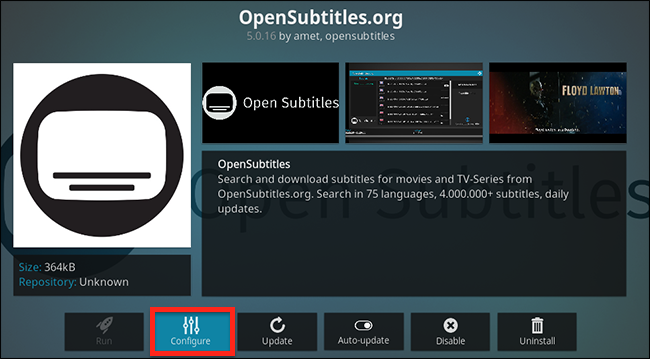
بدلاً من ذلك ، يمكنك الضغط على "C" أثناء الوظيفة الإضافيةتم تحديده لإظهار الإعدادات. لا يمكنك تنزيل ترجمات باستخدام هذه الوظيفة الإضافية دون حساب ، لذلك لا تخطي هذه الخطوة. OpenSubtitles هي واحدة من مجموعة كاملة من الترجمة على شبكة الإنترنت ، لذلك هذا يستحق كل هذا العناء.
كيفية الحصول على ترجمات لفيلم أو عرض
الآن بعد تثبيت عنوان فرعي واحد أو أكثرالوظائف الإضافية ، لقد حان الوقت لاختبار الوظيفة. ابدأ تشغيل أي فيلم أو عرض تلفزيوني ، ثم اضغط على الزر "إدخال" لإظهار عناصر التحكم في التشغيل. لا تتردد في إيقاف كل ما تشاهده مؤقتًا ، ثم استخدم المفتاح الصحيح لتحديد زر العنوان الفرعي:

اضغط على Enter وستظهر لك قائمة ترجمات ، والتي تتضمن خيار تنزيل ترجمات لما تشاهده حاليًا.

اختر خيار التنزيل وستظهر نافذة جديدة.

تتضمن اللوحة اليسرى كل العناوين الفرعيةالوظائف الإضافية التي قمت بتثبيتها. اختر أيهما تفضل وسترى في النهاية ترجمات مطابقة للفيلم أو العرض التلفزيوني الذي تشاهده. انقر فوق أي من هذه النتائج لتنزيل الترجمة واستخدامها.
هذا هو! سترى الآن ترجمات على الشاشة.
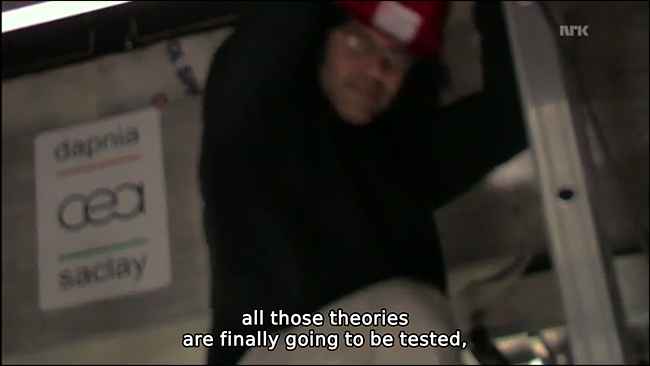
إذا كنت لا تحب الترجمة التي تراها ، فحاول مرة أخرى! قد يكون ملف آخر أكثر دقة.
في بعض الحالات ، قد تكون الترجمة قليلاًخارج المزامنة ، عادة لأن التسجيل يبدأ متأخراً بعض الشيء. يمكنك إصلاح ذلك عن طريق طرح قائمة العناوين الفرعية مرة أخرى واختيار "إزاحة الترجمة".

إنه أمر مزعج ، ولكن مع قليل من التغيير والتبديل ، يمكنك عادةً محاذاة الترجمة على الشاشة مع الصوت.
وهذا كل ما تحتاج لمعرفتهترجمات على كودي! إنها طريقة سهلة للغاية بمجرد إعدادها ، وتمنحك إمكانية الوصول إلى ملايين من العناوين الفرعية التي جمعها متطوعون من جميع أنحاء العالم. استمتع!








